【扯淡篇】
最近换工作了嘛,新公司给配了一台双屏的台式机。
这台机器上,之前的员工留下来了一个无法破解的密码。HR说,让我自己折腾一下,于是我重装了一个Win10。结果装完后,找不到对应的显卡驱动,导致只有一个屏幕能亮,而且屏幕上有一圈可以并排停三艘航母的黑边(或者叫黑幕)。
于是我一气之下,通过balenaEtcher这个软件,制作了一个Deepin Linux的安装盘,并且安装到了这台电脑上。
备注:这个软件免费,而且傻瓜化好用,而且全平台可用。
结果你猜怎么着?双屏全屏都能用了。
微软,你可长点心吧(笑)。
上班抽空摸个鱼,本来想写一篇比较大而全的经验总结,但是我抬起手来,敲了敲空空的脑壳,发现并没有什么内容可写。
不如就说说我怎么在这台新机器上实现科学上网吧。
【经验篇】如何使用Trojan-Qt5,让Chrome科学上网?
要用到的软件:
- Chrome浏览器/Chromium浏览器
- Trojan-Qt5
Chrome或者Chromium应该不用介绍了,最强的全平台浏览器,其市场占有率已经超过70%,是当之无愧的世界浏览器之王1。
Chromium是Chrome的开源版本,或者说,Chrome是Chromium的商业版本。用哪个都行,都可以登陆Google账户同步数据。
下载链接:https://www.google.cn/intl/zh-CN/chrome/
Trojan-Qt5也是一个开源程序,一个跨平台的Socks5/Http/SS/SSR/Vmess/Trojan(go)/Snell客户端。我是第一次用这个软件,发现水平还不错,能有Surge七成功力了。
下载链接:https://github.com/Trojan-Qt5/Trojan-Qt5/releases
为了防止世界被破坏为了更方便地使用,我们直接下载AppImage版本的软件,简单快捷还安全。
需要注意的是,各位小白朋友们:如果你不想把你的电脑炸毁,不要轻易尝试自己下载源代码、安装依赖、编译程序。
扩展知识:AppImage是什么?怎么用?点击关键词进入官网查看。
想让Trojan-Qt5跑起来,需要给他权限,具体的指令如下:
$ chmod a+x Trojan-Qt5-Linux.AppImage给完权限之后,直接双击AppImage文件,在弹窗中点击“运行”即可启动。
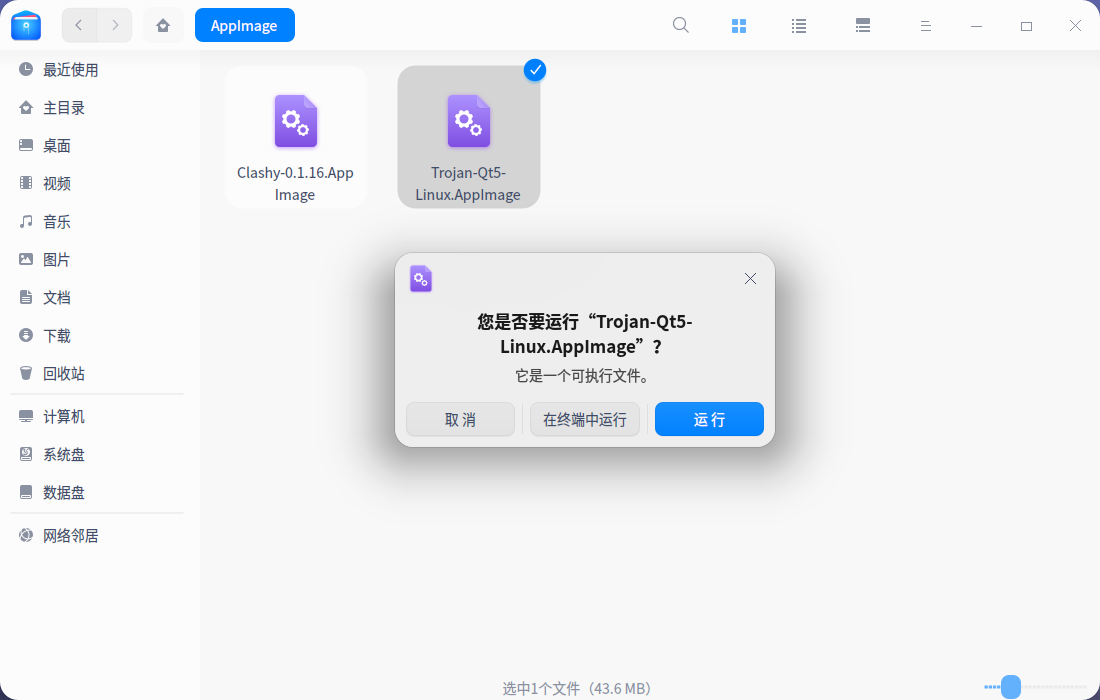
启动之后,把自己的梯子加进去,有订阅的可以直接放链接,每有订阅的输入地址、端口、协议、密码等信息即可。
然后退出程序,重新进入程序,现在就可以连接到某一个代理服务器,科学上网了。
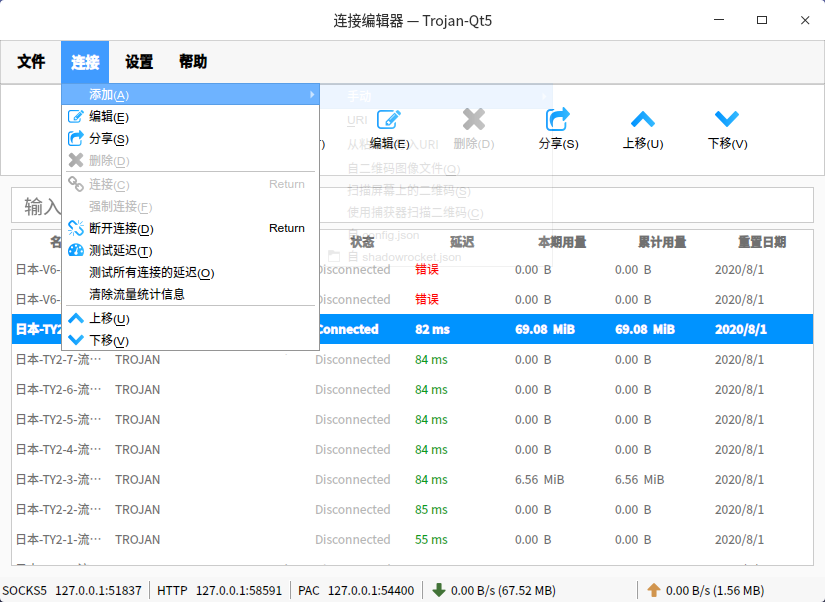
以上只是第一步,我们会发现,Chrome还是没法科学上网。是因为在Deepin Linux里,Chrome没法直接使用系统代理,需要我们手动配置一下。
首先,复制终端代理命令。粘贴出来后可能是这样一串字符:
export HTTP_PROXY=http://127.0.0.1:58591; export HTTPS_PROXY=http://127.0.0.1:58591; export ALL_PROXY=socks5://127.0.0.1:51837我们要用的是最后一个等于号后面的部分,也就是socks5://127.0.0.1:51837。
然后使用如下指令来进行配置:
$ google-chrome-stable --proxy-server="socks5://127.0.0.1:51837"然后就可以退出浏览器,重新启动浏览器,享受科学上网了。
【扩展篇1】如何调整Chrome启动参数,让它每次自动开启代理?
有的朋友就会发现了,重启电脑之后,Chrome就没法科学上网了,又得去输入一遍proxy指令?
那太麻烦了,有没有办法,让Chrome每次都自动开启代理?
有!
你要知道,我们平时启动Chrome都是从启动面板(Launchpad)启动的,所以我们只需要对启动面板里面的Chrome下手就可以了。
怎么下手呢?
首先,去/usr/share/applications/这个目录,找到对应的启动器(Launcher),启动器一般是.desktop文件。
然后,复制它,到“下载”文件夹,粘贴。为什么不直接改?因为复制出来没有权限限制,比较方便。
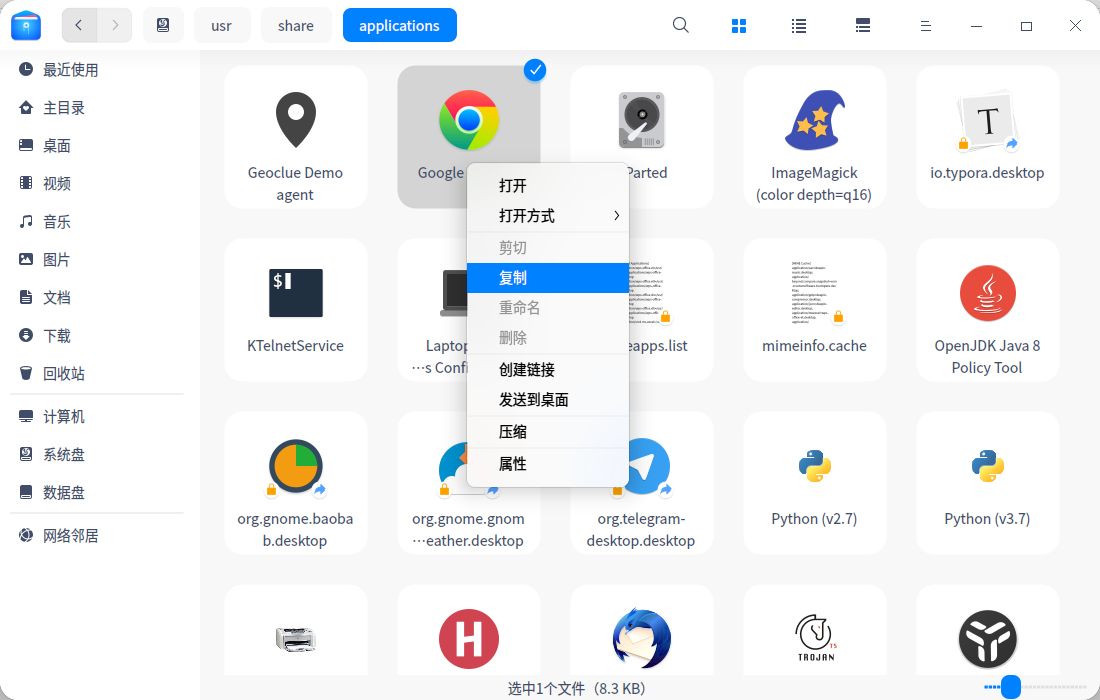
复制出来之后,通过编辑器打开它。
到编辑器中,给每一个Exec参数的最后,加上这样的指令。
注意:指令要和前面有一个空格的间隔,粘在一起是不好用的。
--proxy-server="socks5://127.0.0.1:51837"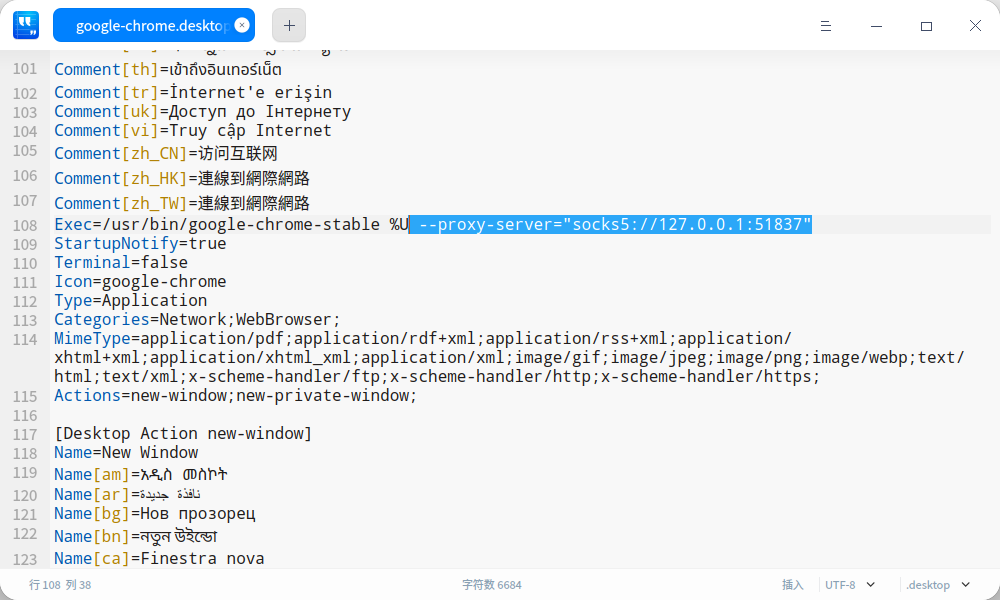
然后保存。
然后将这个文件转移回原来的目录:
$ sudo mv /home/maemolee/Downloads/google-chrome.desktop /usr/share/applications/验证通过后,以后每次启动Chrome,它都会自动开启代理了。
【扩展篇2】如何把AppImage添加到Deepin Linux的启动面板?
有的朋友就会发现了,难道我每次启动AppImage都只能去文件夹里找到这个文件,然后手动打开吗?
那太麻烦了,有没有办法,让它也出现在启动面板(Launchpad)中,还能设置开机启动?
有!
首先,为你的AppImage文件,创建一个比较稳妥的存放目录,最好不要放在“下载”文件夹中,因为这个文件夹会经常变得混乱,一旦要清理,很可能会把AppImage文件一起删除,不太保险。
我个人建议直接在主目录下建立一个AppImage文件夹,专门放AppImage文件。在这个文件夹中,每个AppImage要单独创建一个子文件夹,因为不仅要存放AppImage本身,还要用来存放这个程序的Icon。
例如Trojan-Qt5这个程序,我的存放目录是:/home/maemolee/AppImage/Trojan-Qt5/(注意:其中,maemolee是用户名,每个人的都不一样,别照抄)。
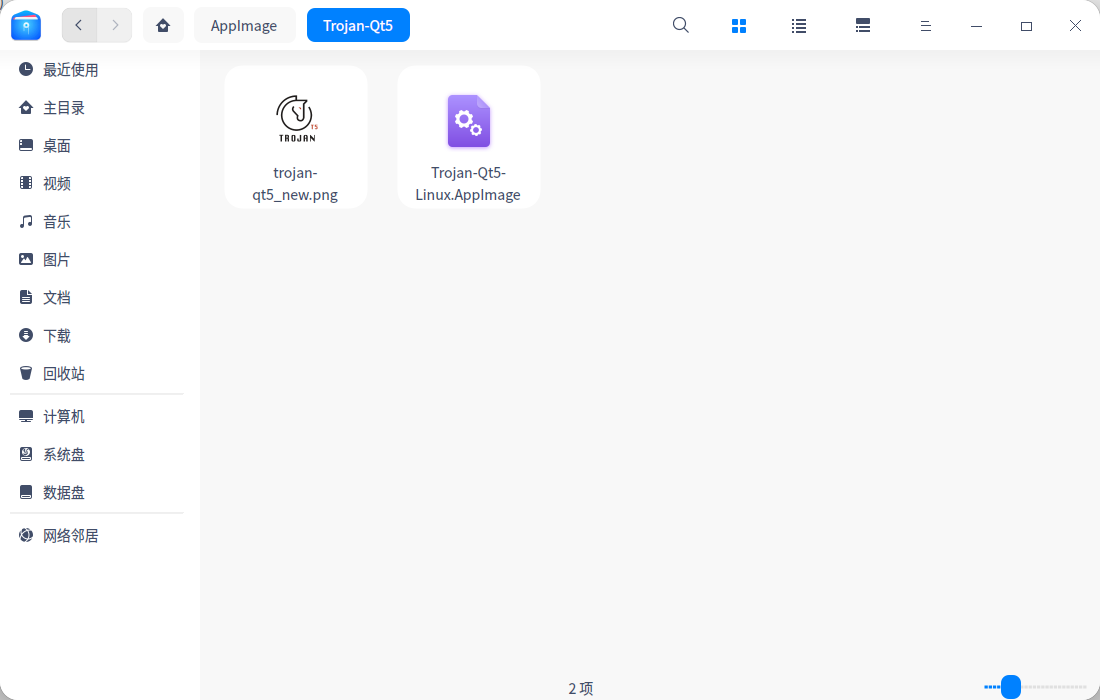
Icon去哪儿找?网上搜索对应的官网,很容易找到的。建议下载png或者svg这两个格式,比较好看。分辨率也不要太低,不然很辣眼睛。
然后就是重点的一步:创建.desktop文件,也就是对应的启动器(Launcher)。
直接使用系统自带的“编辑器”程序,输入下面一串字符即可(注意:其中,maemolee是用户名,每个人的都不一样,别照抄)。
[Desktop Entry]
Type=Application
Comment=trojan-qt5
Name=Trojan-Qt5
Icon=/home/maemolee/AppImage/Trojan-Qt5/trojan-qt5_new.png
Exec=/home/maemolee/AppImage/Trojan-Qt5/Trojan-Qt5-Linux.AppImage
Terminal=false
Categories=Application;参数说明:
Name: 快捷方式名;
Comment: 注释;
Exec: 启动脚本,程序执行文件的完整路径;
Icon:图标的文件名及路径。
Terminal:是否以终端启动。
——《linux(deepin)在启动器上制作启动图标,(增加快捷方式)》
然后保存该文件,文件名为:Trojan-Qt5.desktop,可以保存到“下载”文件夹暂存,马上要移走。
创建完成后,你会发现,它并没有出现在启动面板中,我们现在需要把它移动到Applications文件夹中,那样才会显示出来。
使用如下指令即可(注意:其中,maemolee是用户名,每个人的都不一样,别照抄)。:
$ sudo mv /home/maemolee/Downloads/Trojan-Qt5.desktop /usr/share/applications/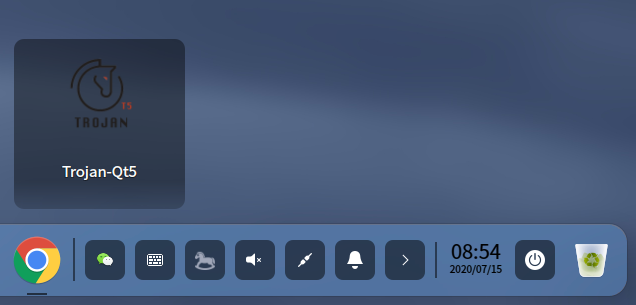
然后你会发现“下载”文件夹里的.desktop文件被转移到走了,启动面板里也有了程序图标,还可以设定开机启动,这样就很方便了。
快去试试吧!
- 数据来源:2019年6月份全球主流浏览器市场份额排行榜 ↩
本文由 maemolee 创作,采用 知识共享署名4.0 国际许可协议进行许可
本站文章除注明转载/出处外,均为本站原创或翻译,转载前请务必署名
最后编辑时间为: Jul 19, 2020 at 08:46 am

这个……Win10的各种驱动安装,是在系统装完后,在Windows更新过程中安装的,手动到设置检查一次更新,驱动就有了。
emmmm,我碰巧试过,从180X升级到190X,没有改善这个问题啦